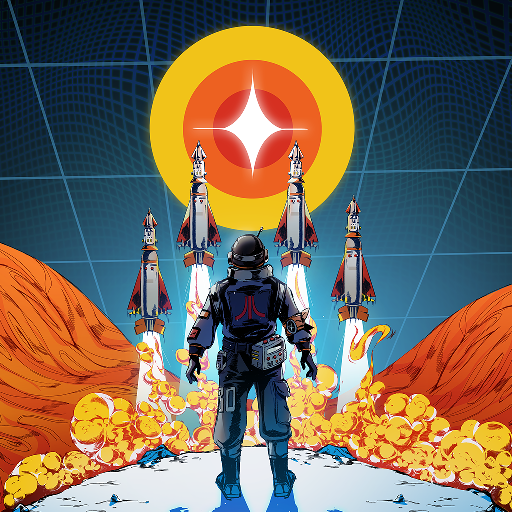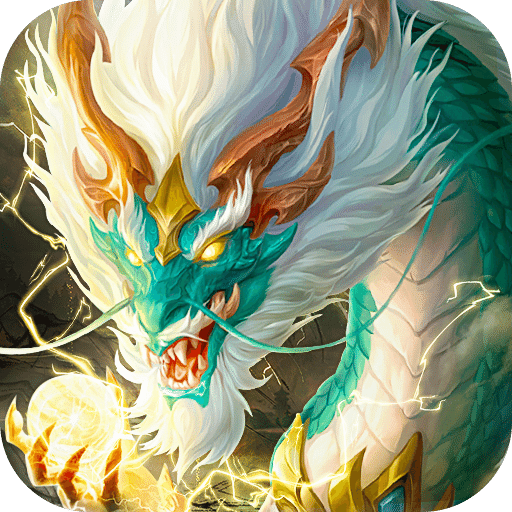Win8系统上开启IE浏览器activex控件的图文教程
更新: 2019-08-23
小编: wenxiang
微软的操作系统,大家都有在使用,其中Win8系统大家应该熟悉吧,最近有些用户来本站询问问题,如何在Win8系统上把ie浏览器中的activex控件开启,这个activex是个允许播放动画和帮助执行任务的控件,不开启的话,IE浏览器的网页就无法加载动画了,下面,小编就给大家细述一下,关于Win8系统开启IE浏览器activex控件的操作方法。
操作步骤:
1、打开ie浏览器。
操作步骤:
1、打开ie浏览器。

2、在IE浏览器中找到工具按钮,单击即可。
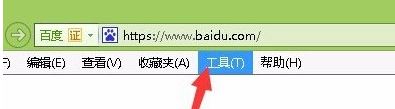
3、选择下面的“INTERNET选项”,并单击。
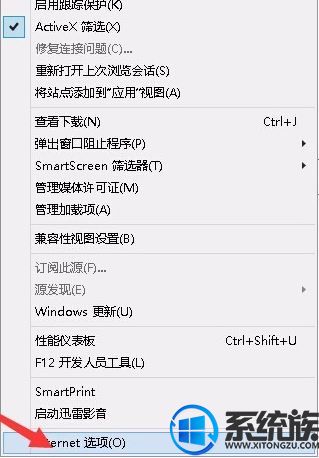
4、然后点击“安全”这个选项,下面会出现相应的菜单。
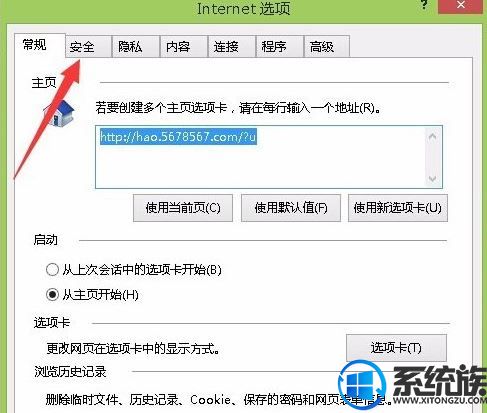
5、在接下来的页面中,选择“可信任站点”。
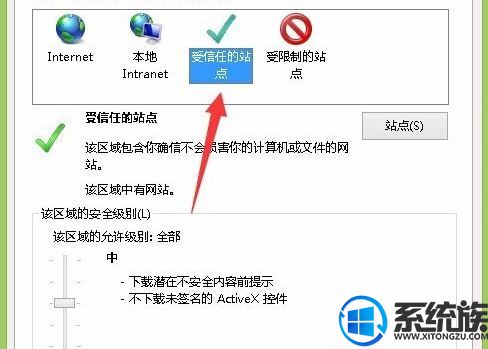
6、接下来选择下方的“自定义级别”这个按钮。
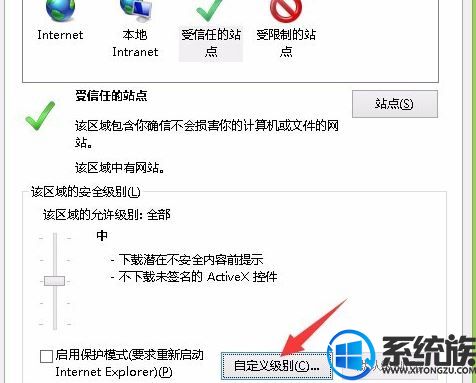
7、找到activex控件和插件,点击启用就可以啦。
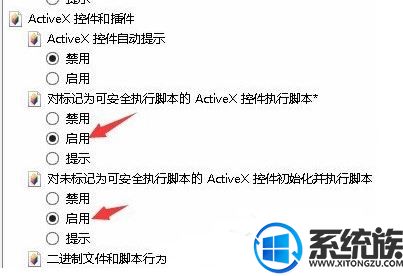
以上所述内容,就是在Win8系统上开启IE浏览器activex控件的方法,大家如果不会的话可以按照上面的步骤来,希望本文能给大家带来帮助,获取更多相关教程,欢迎继续访问Win10系统下载。
.png)